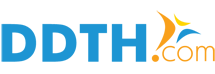vBulletin Message
DDTH.com đang tạm ngưng hoạt động!
Chuyển nhanh
- Site Areas
- Cá nhân
- Tin nhắn
- Subscriptions
- Ai đang online ?
- Tìm kiếm trong chuyên mục
- Trang chủ
- Chuyên mục
- Hoạt động của DDTH
- Thảo luận chung
- Tư vấn - Thị trường & Kiến thức cần biết
- Mobile devices
- Đào tạo
- Lập trình
- Hệ thống - Mạng
- Internet & Web & Multimedia
- Cơ sở dữ liệu
- Domains/Hosting
- Giao lưu - Thư giãn
- Trung Tâm Giao Dịch
Theo giờ GMT +7 :: 12:33.
Powered by: vBulletin version 4.2.0. Copyright ©2000 - 2025, Jelsoft Enterprises Ltd.